iPhone & iPad - Ryd Safari-browserhistorik og webstedsdata

For mig er det en god hygiejne, når du overvejer, hvor let det er at spore folk, der besøger dit websted, at rydde din cache fra tid til anden..
For nylig, da jeg ryddet cachen på min iPhone, jegindså, at jeg aldrig har forklaret processen her på min blog. Da jeg har beskrevet processen for Chrome til iOS for nylig, regnede jeg med, at det nu var et godt tidspunkt at lede jer alle gennem trinene på iPhone og iPad (de er identiske btw ...).
iPhone og iPad - Ryd Safari-gennemsøgning af cache og webstedsdata (cookies og historie)
Trin 1 - Tryk på Indstillinger > Safari
Tip: Find indstilling hurtigt ved at stryge ned og bruge Søg til at finde Indstillinger-app
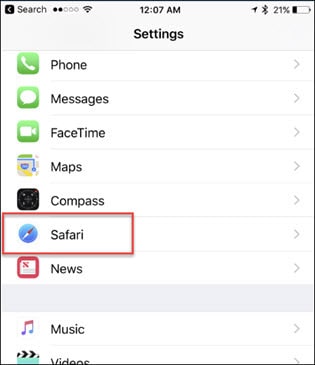
Trin 2 - Tryk på Ryd historie og webstedsdata
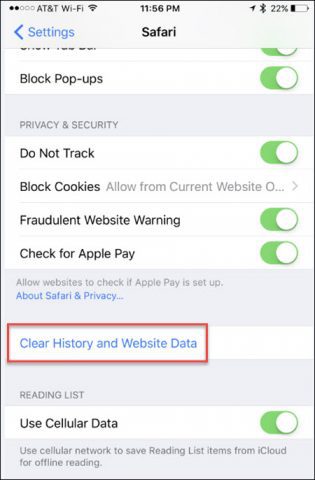
Skærmbillede fra iOS 10.1
Hvis du bare ønsker at slette webstedsdatafra et enkelt sted, rulle til bunden af Safari's Indstillinger og klik på Avanceret for at få adgang til indstillingerne. Selvom Apple forenkler processen i sine nyere versioner af iOS, i modsætning til
Selvom Apple forenklet processen i sine nyere versioner af iOS, i modsætning til Google Chrome til iOS; skal du stadig forlade Safari og rydde cachen og historikken i indstillingsmenuen.










Efterlad en kommentar